Der File editor (Github File Editor), früher Konfigurator, ist ein Add-on für Home Assistant, mit dem du Dateien bearbeiten kannst, die für die Konfiguration deines Home Assistant-Systems verwendet werden. Diese Webanwendung stellt einen Dateisystembrowser und einen Texteditor bereit.
Sie sehen gerade einen Platzhalterinhalt von YouTube. Um auf den eigentlichen Inhalt zuzugreifen, klicken Sie auf die Schaltfläche unten. Bitte beachten Sie, dass dabei Daten an Drittanbieter weitergegeben werden.
Mehr InformationenInhaltsverzeichnis
Installation File editor
Den File Editor findest du im Home Assistant Addon Store (Addon). Hierzu klickst du auf Einstellungen -> Add-Ons -> Addon Store.
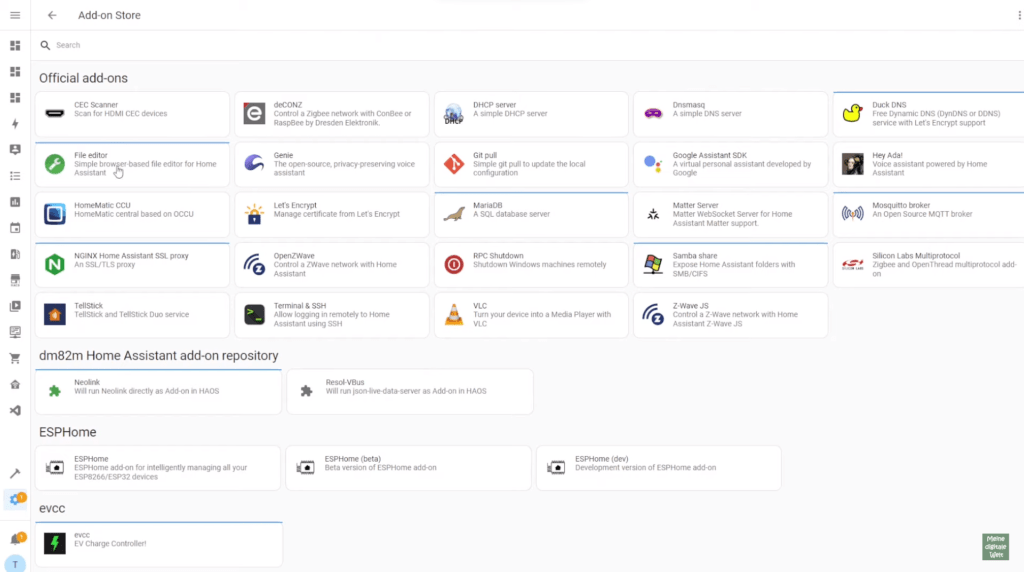
Nun klickst du auf den File editor. Im nächsten Fenster kannst du die Webanwendung installieren. Nach der Installation empfehle ich die App beim Booten zu starten und den Watchdog und die automatischen Updates zu aktivieren. Außerdem empfehle ich das Addon zur Seitenleiste hinzu zu fügen. Danach kannst du das Addon starten.
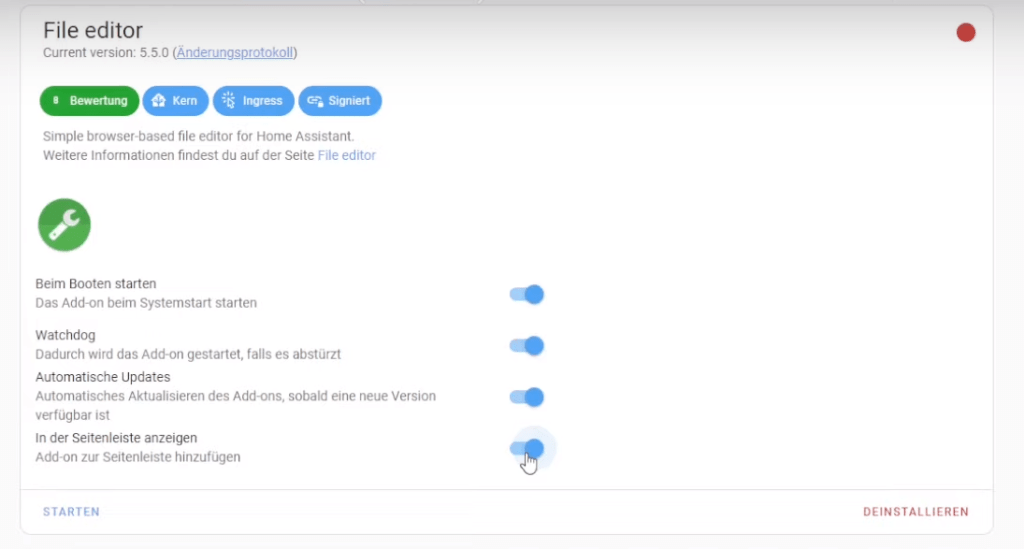
Nach dem Start des Addon (grüner Punkt rechts oben) kannst du das Addon über die Seitenleiste oder den Button „Benutzeroberfläche öffnen“ starten.
Benutzeroberfläche File editor
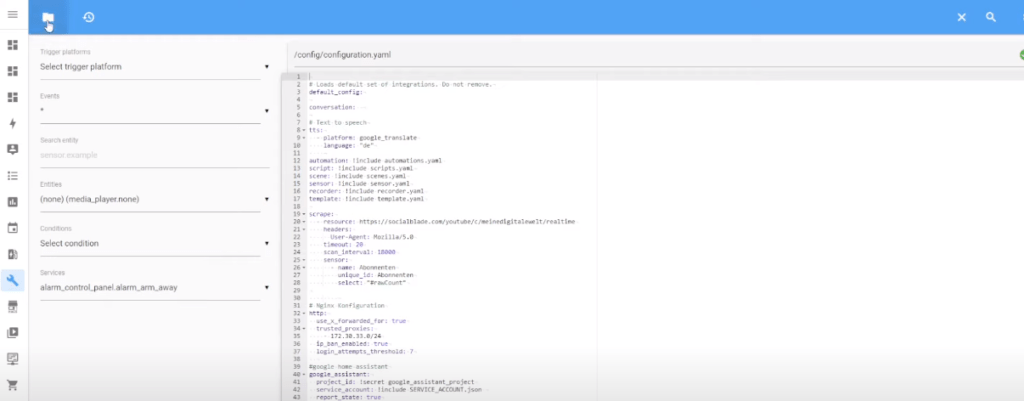
Die Menüleiste des File editors befindet sich in der obersten Zeile. Mit dem Ordnersymbol kannst du dir die Datei-/Ordnerstruktur anzeigen lassen. Außerdem kannst du über das dann öffnende Menü neue Dateien oder Ordner anlegen. Zudem kannst du Dateien uploaden bzw. hochladen. Über das Einstellungsrad in der rechten oberen Ecke kannst du Einstellungen vornehmen.
Wurde eine Datei geöffnet, werden die einzelnen Inhalte der Dateien, mit einer Zeilennummerierung versehen, dargestellt. Über das Einstellungsrad kannst du den File editor in einem neuen Fenster deines Browsers öffnen lassen. In den Editor settings stellst du die Schriftgröße deines Editors ein. Ferner kannst du über diesen Menüpunkt die Zeilennummerierungen deaktivieren. Und die Unterstützung des ACE Editors zur Syntaxhervorhebung kann hier geändert werden. Außerdem kannst du unter diesem Menüpunkt die Tastaturkurzbefehle einsehen. Hierüber kannst du beispielsweise erfahren, mit welchem Tastaturkurzbefehl du in Texten suchen und ersetzen kannst.
Unter dem Einstellungsrad kannst zu dein Home Assistant neu starten bzw. Automationen schnell neu zu starten.
Vorgefertigte Befehle können über die Schaltflächen links in den Dateien gesucht und hinzugefügt werden.
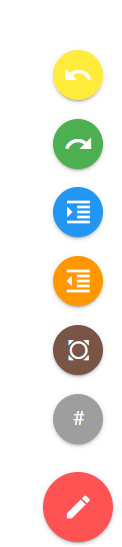
Über die Schaltflächen rechts unten auf der Seite kannst du beispielsweise Kommentierungen und Einrückungen zu deinen Dateien hinzufügen.
Im oberen Bereich hast du noch einmal die Möglichkeit nach Begriffen in deinen Dateien zu suchen und Worte zu ersetzen.
Addon Konfigurationen
Standardmäßig stehen nicht alle Ordnerebenen für den File editor zur Verfügung. Ebenfalls wird der Ordner „.storage“ als versteckter Ordner nicht angezeigt. Die Dateien und Ordner werden in der Datei-/Ordnerstrukturstruktur alphabetisch angezeigt. In den Addon Konfigurationen kannst du hier Änderungen vornehmen. Dazu klickst du in Home Assistant auf Einstellungen -> Add-Ons -> File editor -> Konfiguration.
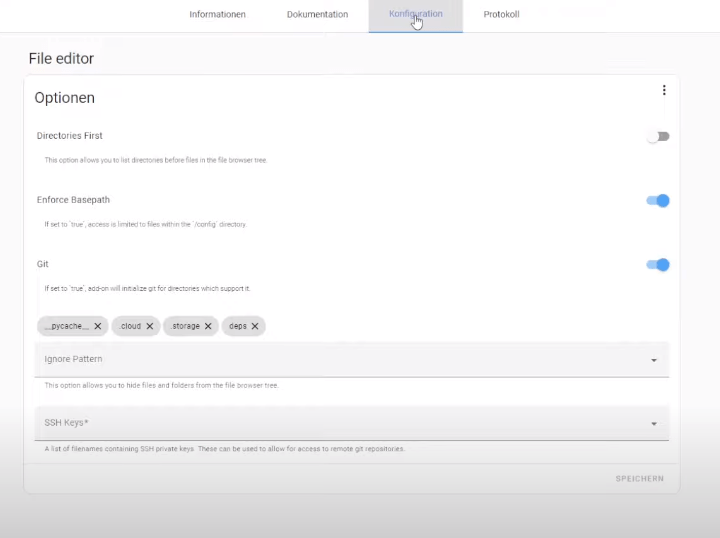
In den Konfigurationen kannst du unter dem Punkt „Directories first“ einstellen, ob Dateien und Ordner im Filesystem gemischt und nur nach alphabet sortiert werden sollen oder ob die Ordner zuerst und dann die Dateien angezeigt werden sollen.
Beim Punkt „Enforce Basepath“ kannst du die Ordnerebene einstellen. Ist dieses Feld auf „an“ gesetzt werden dir nur die Daten ab der Ebene /config angezeigt. Deaktivierst diesen Punkt, kannst du auch in höheren Ebenen Daten ansehen und verändern.
Im unteren Bereich werden dir die ignorierten Ordner angezeigt. Der Ordner „.storage“ wird jedoch teilweise genutzt (beispielsweise Veränderung des Zeitplanes). Ich empfehle diesen Ordner durch Betätigung des X anzeigen zu lassen.
Änderungsprotokoll
04/2023 Beitrag veröffentlicht